Полезная функция в Outlook, напоминание, поможет вам вовремя вспомнить о необходимости ответить на электронное письмо, или напомнит о важной встрече, о которой договорились по почте. Это самые простые примеры использования функции напоминания, и несложно придумать другие варианты применения этой функции с пользой для себя.
Что бы установить напоминание для письма, нажмите правую клавишу мыши на выбранном письме и в открывшемся контекстном меню выберете "К исполнению". В раскрывшемся подменю нажмите "Добавить напоминание".
Откроется окно, в области "Пометка" раскройте список вариантов, щелкнув по кнопке, и выберете подходящий тип напоминания.
Затем укажите дату и время напоминания в соответствующих полях.
Нажмите "ОК". В назначенное время появится окно с сообщением.
Вы можете открыть письмо, нажав на кнопку "Открыть", можете нажать "Прекратить", если хотите остановить напоминание. Можно так же отложить напоминание, нажав на соответствующую кнопку и выбрав необходимый интервал времени из списка.
Что бы установить напоминание для письма, нажмите правую клавишу мыши на выбранном письме и в открывшемся контекстном меню выберете "К исполнению". В раскрывшемся подменю нажмите "Добавить напоминание".
Откроется окно, в области "Пометка" раскройте список вариантов, щелкнув по кнопке, и выберете подходящий тип напоминания.
Затем укажите дату и время напоминания в соответствующих полях.
Нажмите "ОК". В назначенное время появится окно с сообщением.
Вы можете открыть письмо, нажав на кнопку "Открыть", можете нажать "Прекратить", если хотите остановить напоминание. Можно так же отложить напоминание, нажав на соответствующую кнопку и выбрав необходимый интервал времени из списка.



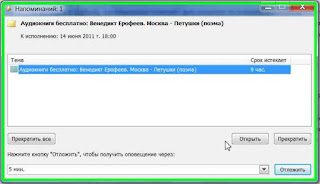

Комментариев нет :
Отправить комментарий
Примечание. Отправлять комментарии могут только участники этого блога.